Messagerie
Dans CLIENTXCMS, la configuration de la messagerie est essentielle pour maintenir une communication fluide avec vos clients. L'objectif est simple : configurer correctement l'envoi des e-mails pour garantir leur délivrabilité et offrir une expérience professionnelle à vos utilisateurs. Une bonne configuration améliore la fiabilité de vos communications, renforce la confiance et assure que vos messages importants arrivent bien à destination.
La messagerie est utilisée pour toutes les communications automatiques : inscriptions, réinitialisations de mot de passe, notifications de commandes, factures, etc.
Vous pouvez gérer la messagerie depuis :
Paramètres > Paramètres généraux > Paramètres de messagerie
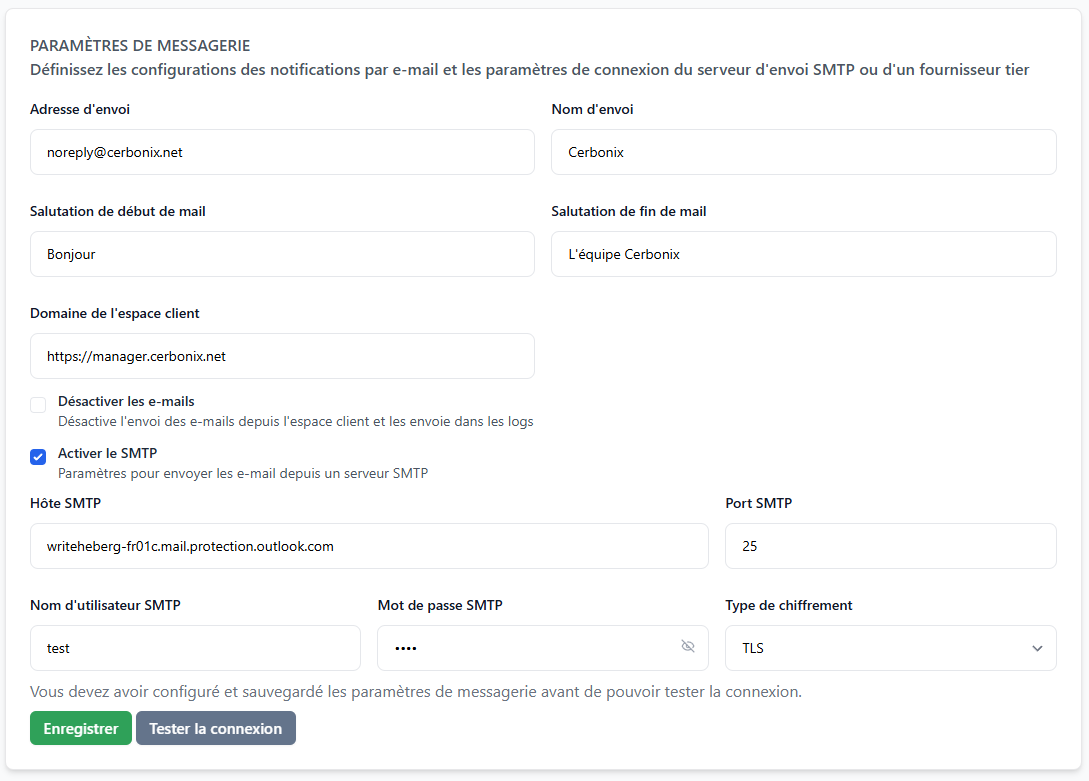
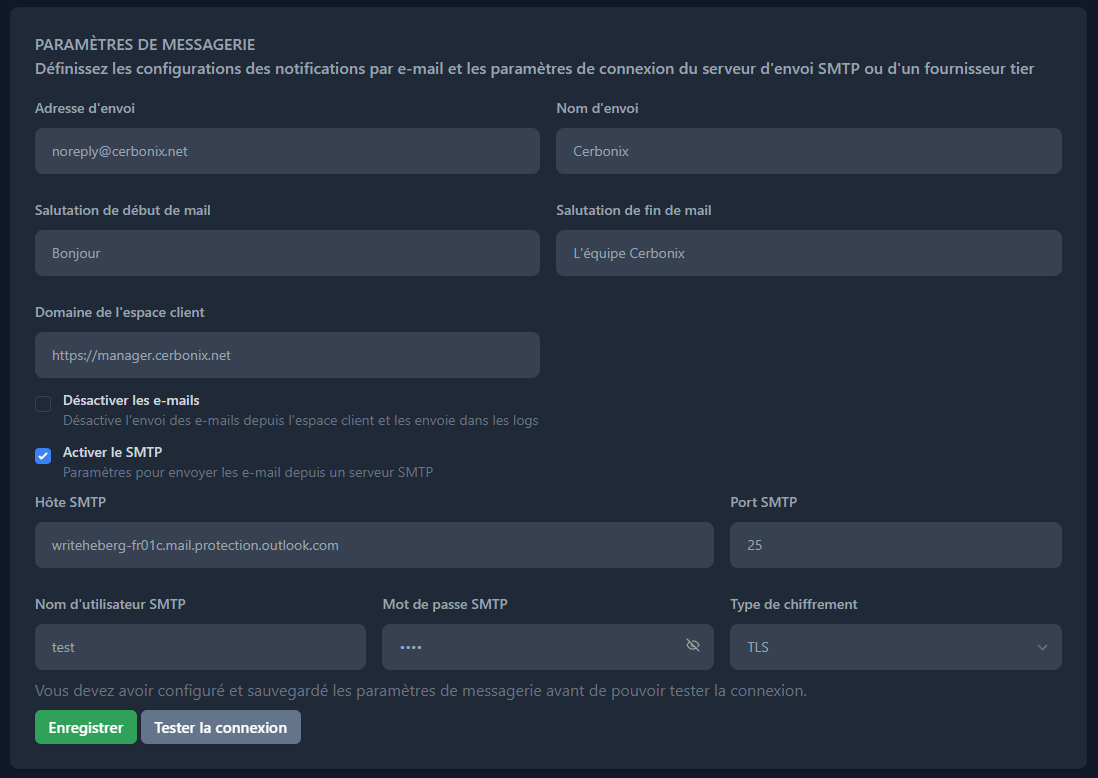
Une configuration SMTP correcte est cruciale pour éviter que vos e-mails finissent dans les spams. Prenez le temps de bien paramétrer ces options et de tester régulièrement votre configuration.
Pourquoi configurer la messagerie ?
La messagerie automatique est au cœur de l'expérience client dans CLIENTXCMS. Elle permet de :
- Confirmer les inscriptions et les commandes de vos clients
- Envoyer les factures et les rappels de paiement
- Notifier les clients des changements sur leurs services
- Gérer les réinitialisations de mot de passe en toute sécurité
C'est un peu comme avoir un assistant personnel qui envoie automatiquement tous vos courriers importants 📬 — fiable, rapide et professionnel.
Configuration de base
Paramètres d'identité
Ces paramètres définissent comment vos e-mails apparaîtront dans la boîte de réception de vos clients :
Adresse d'envoi | (adresse e-mail)
L'adresse e-mail qui apparaîtra comme expéditeur de tous vos messages automatiques.
Utilisez une adresse professionnelle du type [email protected] ou [email protected].
Nom d'envoi | (texte) Le nom qui s'affichera à côté de l'adresse d'envoi dans les clients mail. Généralement le nom de votre entreprise ou de votre service.
Domaine de l'espace client | (URL)
L'URL complète de votre installation CLIENTXCMS (ex: https://demo.clientxcms.com).
Utilisé pour générer les liens dans les e-mails.
Personnalisation des messages
Salutation de début | (texte) Le message d'accueil qui apparaîtra au début de chaque e-mail. Par exemple : "Bonjour" ou "Cher client".
Salutation de fin | (texte) La signature qui apparaîtra à la fin de chaque e-mail. Par exemple : "Cordialement, L'équipe ClientXCMS" ou "Merci de votre confiance".
Options avancées
Désactiver les e-mails | (case à cocher) Empêche l'envoi de tous les e-mails depuis le système. ⚠️ À utiliser uniquement en développement ou en maintenance.
Configuration SMTP
SMTP (Simple Mail Transfer Protocol) est le protocole standard pour l'envoi d'e-mails. Une configuration SMTP correcte garantit la délivrabilité de vos messages.
CTXMailer - service mail professionnel
CLIENTXCMS propose également CTXMailer, une offre d'hébergement de boîtes mail entièrement intégrée :
- Inclus dans les plans Premium et Enterprise (support + hébergement cloud)
- Caractéristiques : jusqu'à 20 boîtes mail incluses, 15 Go de stockage, interface sécurisée
- Option : disponible pour les autres licences à 3 € / mois
En savoir plus : https://clientxcms.com/ctxmailer
Si vous utilisez CTXMailer, les paramètres SMTP sont fournis automatiquement et la configuration de délivrabilité (SPF/DKIM) est facilitée depuis l'espace client.
Paramètres de connexion
Hôte SMTP | (adresse serveur) L'adresse du serveur SMTP de votre fournisseur de messagerie.
Port SMTP | (numéro) Le port utilisé pour la connexion SMTP. Les ports standards sont :
587: Pour TLS/STARTTLS (recommandé)465: Pour SSL25: Port standard (souvent bloqué par les FAI)
Chiffrement SMTP | (menu déroulant) Le type de sécurisation de la connexion :
- TLS : Recommandé, utilise le port 587
- SSL : Alternative sécurisée, utilise le port 465
- Aucun : Non recommandé sauf en environnement local
Authentification
Nom d'utilisateur SMTP | (texte) Généralement votre adresse e-mail complète ou un identifiant fourni par votre hébergeur.
Mot de passe SMTP | (mot de passe) Le mot de passe associé à votre compte SMTP. Pour certains services (Gmail, Office 365), vous devrez utiliser un mot de passe d'application spécifique.
Pour des raisons de sécurité, utilisez toujours un mot de passe d'application dédié plutôt que le mot de passe principal de votre compte e-mail.
Test et validation
Tester la configuration
Après avoir configuré vos paramètres SMTP, il est essentiel de tester la connexion :
- Cliquez sur le bouton "Tester la connexion SMTP"
- Un e-mail de test sera envoyé à l'adresse configurée
- Vérifiez la réception et l'apparence du message
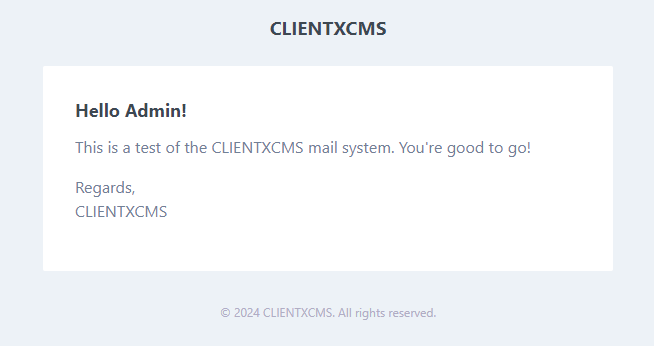
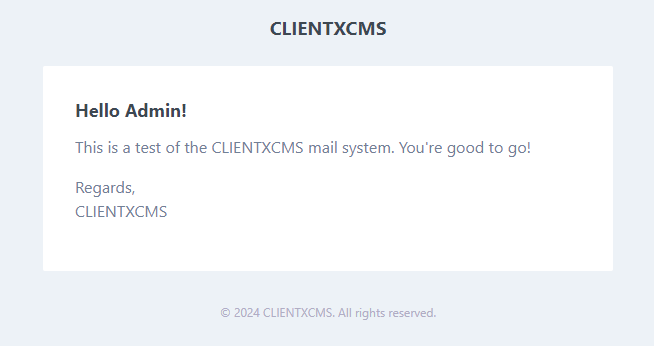
Indicateurs de succès
- ✅ Connexion réussie : Message de confirmation affiché
- ✅ E-mail reçu : Vérifiez votre boîte de réception
- ✅ Bon formatage : L'e-mail s'affiche correctement
Résolution des problèmes
Erreurs fréquentes
"scheme is not supported" Le protocole de chiffrement sélectionné n'est pas compatible avec votre serveur. → Solution : Essayez de basculer entre TLS et SSL.
"Authentication failed" Les identifiants fournis sont incorrects. → Solution : Vérifiez votre nom d'utilisateur et mot de passe. Pour Gmail/Office 365, utilisez un mot de passe d'application.
"Connection timeout" Le serveur SMTP ne répond pas. → Solution : Vérifiez l'hôte et le port. Assurez-vous que votre firewall autorise les connexions sortantes.
Bonnes pratiques
Pour optimiser la délivrabilité de vos e-mails :
- Utilisez un domaine vérifié : L'adresse d'envoi doit correspondre à votre domaine
- Configurez SPF/DKIM/DMARC : Ces protocoles authentifient vos e-mails
- Évitez les mots spam : Dans vos salutations et contenus
- Testez régulièrement : La configuration peut changer avec le temps
Exemples de configuration
Configuration avec Gmail
Hôte SMTP : smtp.gmail.com
Port : 587
Chiffrement : TLS
Nom d'utilisateur : [email protected]
Mot de passe : [Mot de passe d'application]
Configuration avec Office 365
Hôte SMTP : smtp.office365.com
Port : 587
Chiffrement : TLS
Nom d'utilisateur : [email protected]
Mot de passe : [Mot de passe du compte]
Configuration avec OVH
Hôte SMTP : ssl0.ovh.net
Port : 465
Chiffrement : SSL
Nom d'utilisateur : [email protected]
Mot de passe : [Mot de passe e-mail]
Une messagerie bien configurée est la base d'une relation client professionnelle. Prenez le temps de tester et d'optimiser vos paramètres pour garantir que chaque message arrive à destination.